序言:
Angular APP 视图之间的跳转,依赖于 Router (路由),这一章,我们来讲述 Router 的应用
实例讲解
运行结果如下。 设置了3个导航栏, Home、 About、Dashboard。 点击不同的导航栏,跳转到相应的页面:
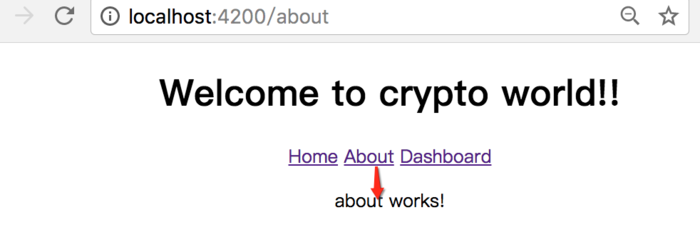
创建3个 component
ng g c home ng g c about ng g c dashboard路由与配置
(1)**引入 Angular Router **
当用到 Angular Router 时,需要引入 RouterModule,如下:
// app.module.tsimport { RouterModule } from '@angular/router';imports: [ BrowserModule, RouterModule],(2) 路由配置
还记得由谁来管理component 的吧,没错,由 module 来管理。 所以,把新创建的 component,引入到 app.moudle 中。 如下:
import { BrowserModule } from '@angular/platform-browser';import { NgModule } from '@angular/core';import { RouterModule } from '@angular/router';import { appRoutes } from './routerConfig';import { AppComponent } from './app.component';import { AboutComponent } from './components/about/about.component';import { HomeComponent } from './components/home/home.component';import { DashboardComponent } from './components/dashboard/dashboard.component';提示: 注意component的路径,为便于管理,我们把新创建的component 移到了 components 文件夹中。
创建 Router Configure 文件
在 app 目录下, 创建 routerConfig.ts 文件。 代码如下:
import { Routes } from '@angular/router';import { HomeComponent } from './components/home/home.component';import { AboutComponent } from './components/about/about.component';import { DashboardComponent } from './components/dashboard/dashboard.component';export const appRoutes: Routes = [ { path: 'home', component: HomeComponent }, { path: 'about', component: AboutComponent }, { path: 'dashboard', component: DashboardComponent }];说明: Angular 2.X 以上版本,开始使用 TypeScript 编写代码,而不再是 JavaScript,所以,文件的后缀是: ts 而不是 js
这个 routerConfigue 文件,怎么调用呢? 需要把它加载到 app.module.ts 中,这是因为 app.moudle.ts 是整个Angular App 的入口。
// app.module.tsimport { appRoutes } from './routerConfig';imports: [ BrowserModule, RouterModule.forRoot(appRoutes)],声明 Router Outlet
在 app.component.html 文件中,添加代码:
<div > <h1> {{title}}!! </h1> <nav> <a routerLink="home" routerLinkActive="active">Home</a> <a routerLink="about">About</a> <a routerLink="dashboard">Dashboard</a> </nav> <router-outlet></router-outlet> </div>运行
进入到该工程所在的路径, 运行;
ng serve --open
当 webpack 编译成功后,在浏览器地址栏中,输入: http://localhost:4200
新闻热点
疑难解答